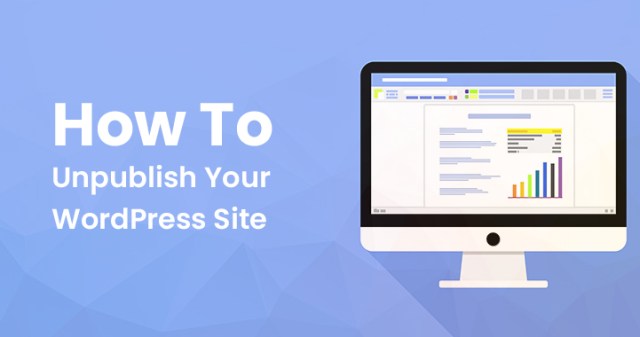
您想取消发布 WordPress 网站而不删除它吗? 如果是这样,你已经登陆了正确的页面。 所以,通过这篇文章直到最后。 有了这个快速简单的指南,您不需要任何技术专家来解决您的问题。
PS-无论您运行什么样的博客或网站。 有时我们觉得这个想法不太好,您想删除该网站。 但是,取消发布是最好的主意,而不是删除它。
让我们深入科技世界,学习如何取消发布 WordPress 网站。
取消发布您的网站需要更多关注,因为您想让所有内容对公众不可见,因此请确保您已检查所有内容是否正常运行。
无论您的原因是什么,您都可以使用多种方法来关闭您的 WordPress 网站。 我们将讨论取消发布您的 WordPress 网站的两种方法。
如何取消发布 WordPress 网站?
这是一个非常简单的过程,因此无论您的网站是自托管还是托管在 WordPress.com 上,让我们来探索这两种情况。
如果您的网站托管在 WordPress.com 上
如果您的网站托管在 WordPress.com 上,请登录该网站并获取我的网站。 这是你如何做到的。
- 打开侧边栏并转到管理选项然后设置。
- 现在向下滚动到隐私,您将很快推出公共和私人选项。
- 如果您选择即将推出的选项,那么 WordPress 将显示一个标准页面。 如果您选择公开,那么它将正常显示,或者如果您更改其私有,您的网站将不会对除您之外的任何人可见
另一种禁用搜索引擎可见性的方法可以帮助您锁定您的网站。 这是如何做到的。
- 打开 WordPress 仪表板并转到阅读选项。
- 在那里您将找到搜索引擎可见性选项,选中该框,您的网站将不再出现在搜索结果中。
许多用户不支持令人沮丧的搜索引擎可见性方法。 他们认为这种方法使 Google 更难分析内容并保护您的内容,因为您的内容已编入索引。
对于取消发布您的 WordPress 网站,您应该使用另一种方法,即密码保护或 noidenx 元标记。
对于密码保护,您需要按照给定的步骤操作:
- 在导航菜单上打开密码保护 WordPress 图标
- 前进到整个网站选项卡
- 启用密码保护整个站点选项
- 添加您的密码
- 保存更改
如果您的网站是自托管的
如果您的网站是自托管的,那么您没有像 WordPress 这样的简单步骤。 但是,是的,您可以使用 SeedProd 插件的 Coming Soon Page,Under Construction & Maintenance 来让事情变得更容易。 所以,这就是你如何做到的。
- 打开仪表板并转到插件页面,然后添加新的
- 现在搜索即将推出或维护。
- 您可以从各种插件中进行选择,例如即将推出、正在建设中或更多。
- 选择插件并通过seedprod安装并激活它。
- 在seedprod 下转到设置,您将找到常规部分,您可以在其中选择以下选项。
- 已禁用
- 即将推出模式
- 维护模式
这些保留页面更具可定制性,因此您可以使用自己的品牌并定制信息。
如何取消发布您的 WordPress 帖子或页面?
这是快速取消发布 WordPress 帖子或页面的 6 个步骤
- 打开 WordPress 管理仪表板并前往页面或帖子。
- 选择您要删除的帖子
- 现在寻找发布框并单击编辑按钮
- 在这里您需要使用草稿更新状态
- 完成后更新帖子
完成后,WordPress 帖子或页面现在无法访问。 但是,您可以通过多种方式尝试将内容设为私有。
要使内容私有,请按照给定的步骤操作:
- 转到发布框并编辑帖子可见性。
- 选择密码保护或私人。
- 在这里,您必须先创建一个密码,然后它会手动显示您在 404 页面上找不到您的帖子。
按用户角色隐藏您的页面和帖子
这是取消发布您网站的帖子和页面的免费解决方案。 有了这个,您可以锁定您的内容并使其受到用户保护。 为了获得这个技巧的好处,以下是您需要遵循的步骤。
- 打开仪表板并转到插件。
- 单击添加新按钮并输入密码保护 WordPress。
- 当您找到插件安装并激活它时
- 现在访问您要编辑的页面或帖子部分。
- 选择密码保护 WordPress 选项
- 添加您要授予的用户角色。
- 并更新帖子
看,这是多么简单。 请记住,您可以按照以下步骤轻松取消发布您的 WordPress 网站。
取消发布整个 WordPress 网站的简易指南
如果您发现上述方法很难执行,那么这里有一个快速简单的指南来取消发布 WordPress 网站而不会出现任何错误。
- 因此,要从取消发布开始,必须打开 WordPress 仪表板并登录到主机帐户。
- 前往设置并单击它以访问该页面。
- 单击页面底部的“永久删除您的站点”选项。
请记住,此操作不会导致站点完全删除,并且还有几个步骤可以完成该过程,但这是可选的。
导出您的内容(以节省您为网站所做的全部努力)。
- 选择导出内容选项,您将重定向到库。
- 单击全部导出,它将共享可下载链接到您的电子邮件。
- 现在导出计算机中的所有文件以供将来使用。
完成后,您可以按照完整的网站删除步骤进行操作,以下是操作方法。
- 转到相同的(仪表板)并向下滚动页面,直到看不到删除站点选项。
- 点击按钮并使用 WordPress 帐户删除该网站。
- 这意味着您的数据将被永久删除。
一旦圆顶 WordPress 将要求您输入站点名称和 URL。 然后单击删除此站点按钮以取消发布 WordPress 站点。
如何进行 WordPress 数据库备份?
- 打开托管服务器的 C 面板并登录
- 找到数据库并选择 phpMyAdmin
- 完全选择数据库(选择带有 WP 名称的数据库)
彻底检查细节,甚至帖子和页面标题。 验证后,您就可以恢复了。
- 单击导出按钮,然后您将重定向到几个选项页面。
- 选择自定义或快速导出和文件格式
- 点击 Go 按钮并保存文件。
我们希望本指南能帮助您解决有关 Unpublish WordPress 网站的疑问。

